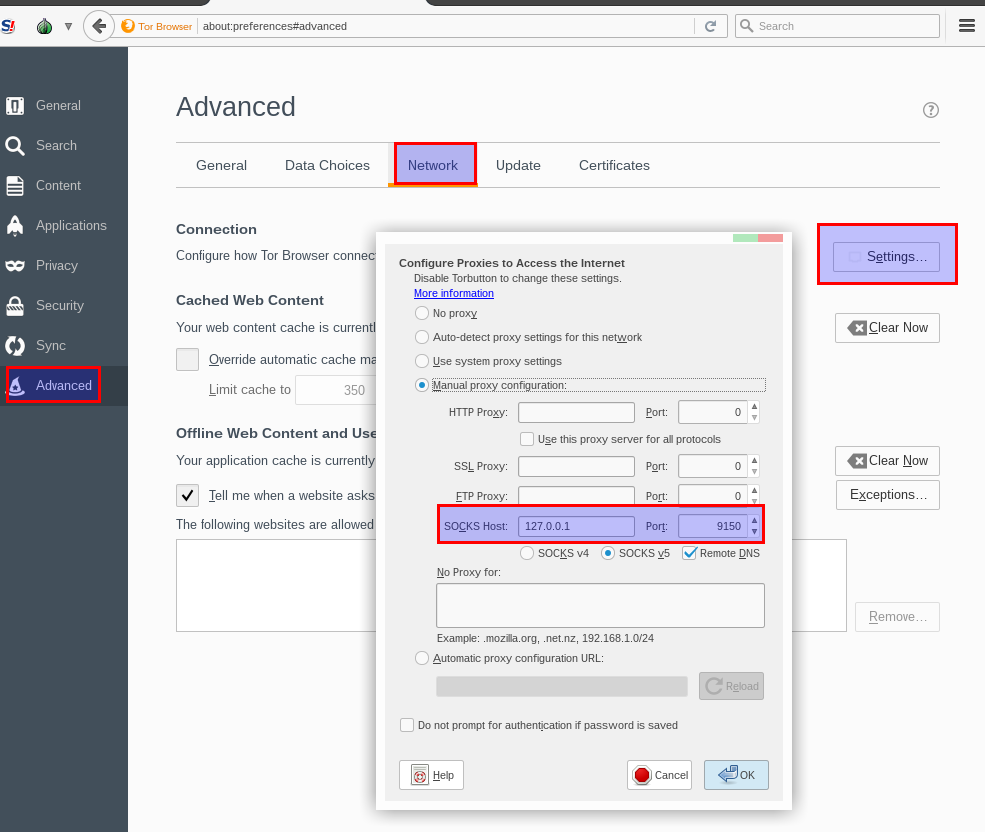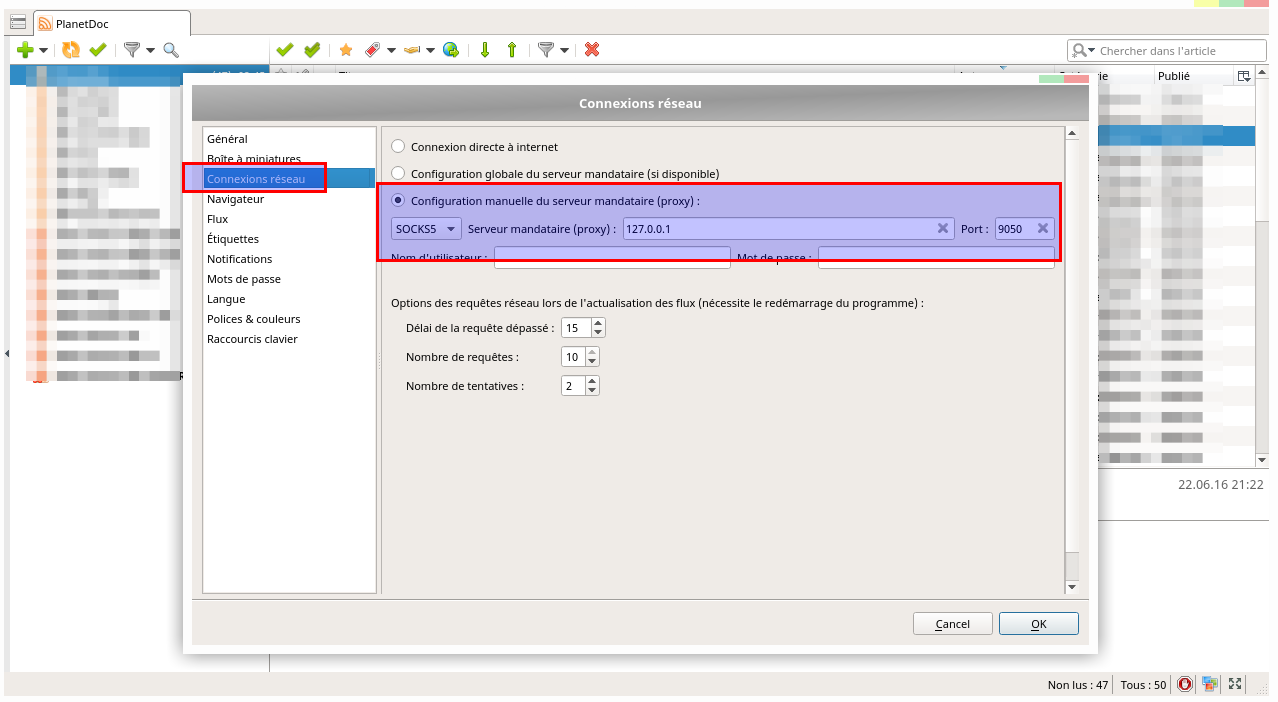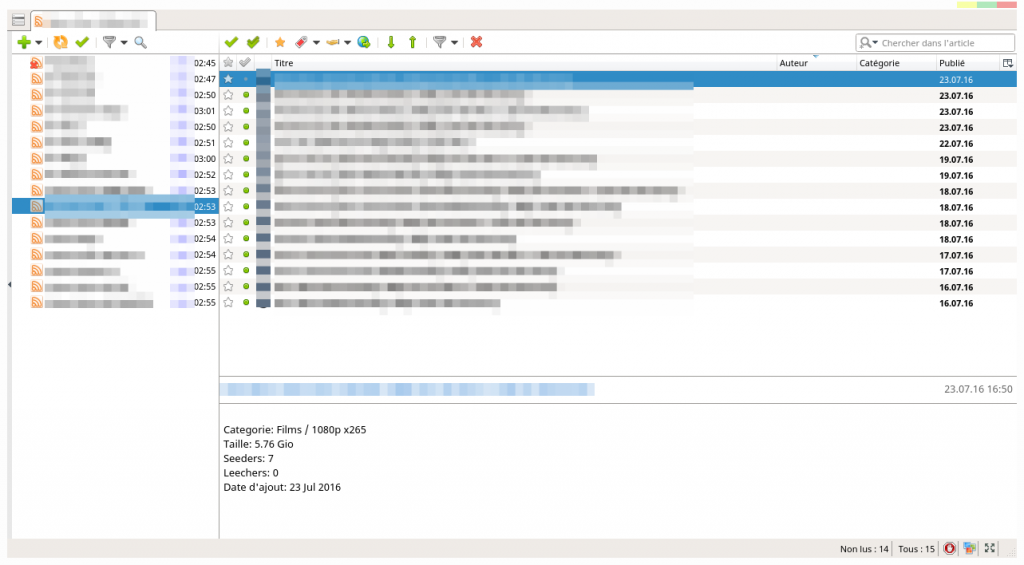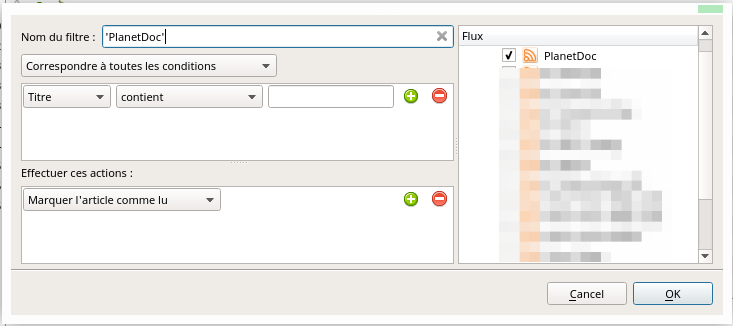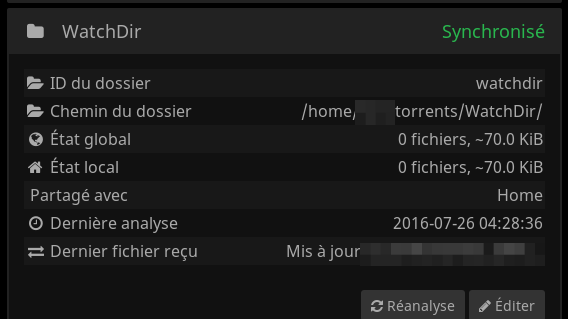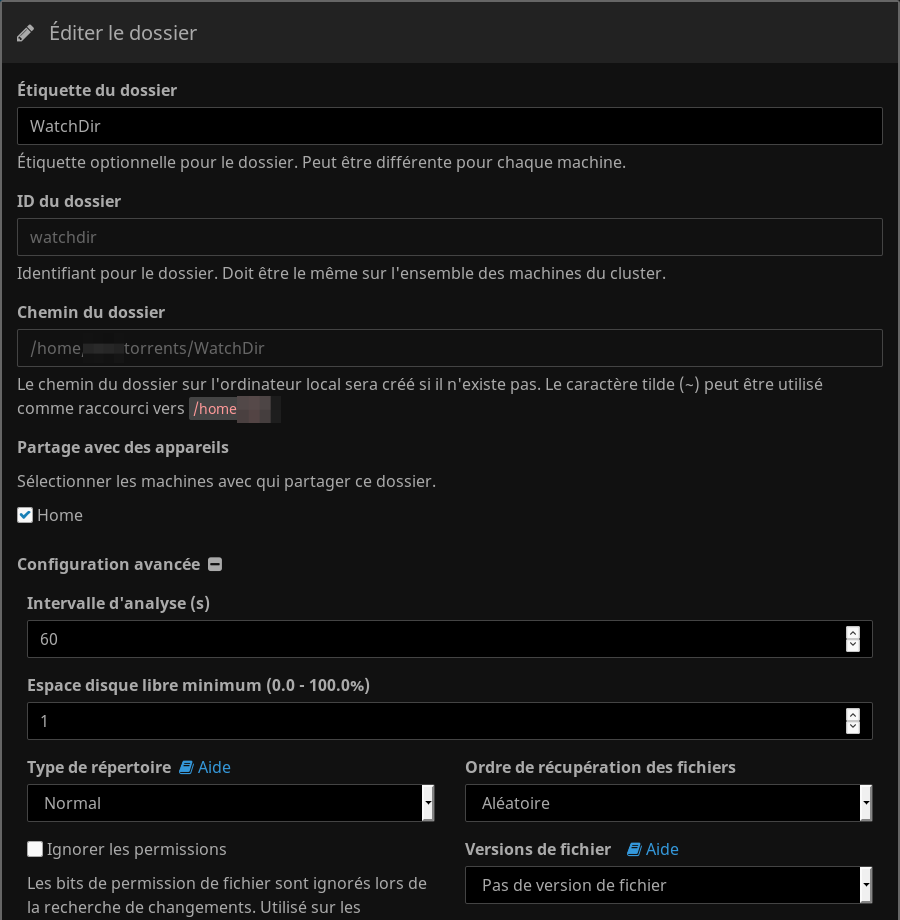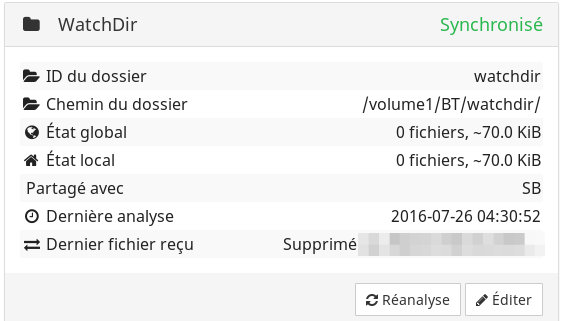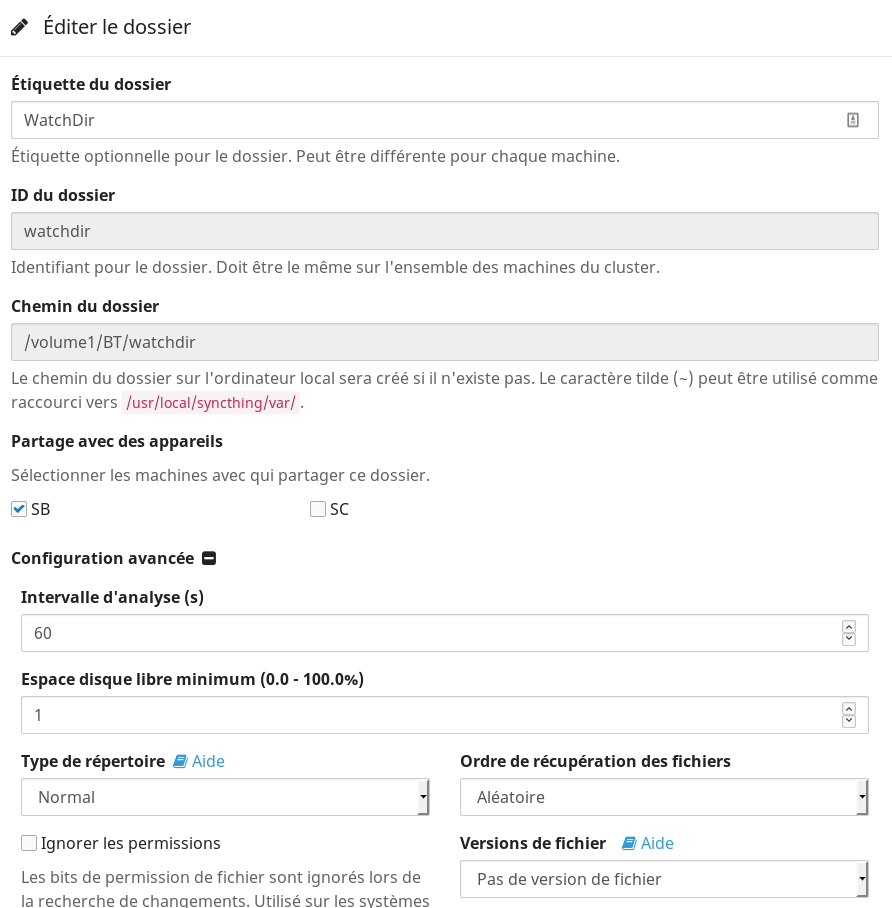QuiteRSS + RSS + SyncThing + ruTorrent : summum de la fainéantise
Petit article “summum de la fainéantise” :)
De nos jours nombreux sont ceux qui ont tendance à séparer l’activité de DL de l’aspect Communautaire d’un tracker BitTorrent. On peut en effet automatiser les DL via des RSS sur IRC, dans un client (WebUI pour le coup) tel que ruTorrent, via FlexGet, certains sites proposent de lier sa seedbox au site directement (ce qui, en passant, veut dire filer ses clés de maisons à des gens qu’on ne connaît pas) et enfin de plus en plus de personnes automatisent le DL via des outils tiers tels que SickRage et CouchPotato.
Ce qui veut dire que :
– Soit nous automatisons les DL et donc ciblons des fichiers précis,
– Soit nous allons voir les flux RSS sur notre client BitTorrent (ou WebUI avec ruTorrent),
– Soit vous allons sur le tracker pour voir les listes, et selon notre configuration, nous pouvons lancer un DL depuis le site directement.
Et si je veux pouvoir parcourir les .torrents et les lancer tranquillement sans passer sur le tracker ou aller sur ruTorrent ? Les flux RSS :)
Quand je vous parle de summum de la fainéantise, le but du jeu est de lire les RSS (qui pointent sur un lien .torrent) sur son PC, de cliquer sur ceux qui nous font envie et de ne rien faire d’autre. Plus besoin d’aller sur sa SB ni sur un tracker “pour télécharger”.
Pour ça il faut :
– Des liens RSS pointant vers le .torrent,
– Un lecteur RSS (si possible supportant un proxy histoire de rapatrier tout ça tranquillement), dans mon exemple c’est QuiteRSS (Windows, OSX, Linux),
– ruTorrent, parce qu’il permet de charger des .torrents depuis un dossier WatchDir,
– SyncThing : une fois les .torrents récupérés localement il doit les envoyer sur la seebox dans le dossier watchdir de ruTorrent.
Et ensuite à vous de profiter via Plex/Emby/Cakebox/SyncThing/FTP/NFS/Samba… Bref, comme vous procédez d’habitude pour voir/récupérer vos fichiers téléchargés.
QuiteRSS
C’est un lecteur RSS que je trouve complet (gestion de filtres notamment). Et il supporte les proxies, ce qui me permet de passer par Tor pour récupérer les RSS/.torrents sur les sites.
Il se récupère sur ce site.
EDIT : utiliser un proxy n’est évidemment qu’optionnel.
Pour le proxy je passe par Tor. Et ce même pour les sites sur lesquels il est interdit. En effet dans le cas où les RSS se récupèrent via une clé (passkey ou peu importe son nom) ce n’est pas alors pas un login sur le site. Il n’y a donc aucun risque d’enfreindre une règle de Tor/proxy/VPN.
Pour utiliser un proxy Tor sous Linux (et OSX ?) il suffit d’installer Tor (Captain Obvious!) et de mettre proxy Socks5 adresse 127.0.0.1 port 9050. Sous Windows il vous faudra télécharger le TorBrowser, le lancer (et ne pas le fermer pour pouvoir utiliser son proxy), puis mettre les mêmes informations que vous trouverez dans TorBrowser / Preferences / Advanced / Network / Settings.
Donc si vous utilisiez le proxy via TorBrower, il conviendrait d’utiliser le port 9150 et non le 9050 (proxy Tor direct chez moi).
Une fois le proxy configuré vous pouvez ajouter vos flux RSS (globaux ou personnalisés) directement puis les nommer comme bon vous semble (Tracker A Films 1080p, Tracker A Séries HD VOSTFR, Tracker B Ebooks…). Vous pouvez définir globalement ou pour chacun l’intervalle de mise à jour.
On y voit exactement les mêmes informations que dans le lecteur RSS de ruTorrent, par exemple, et il suffit alors de double cliquer sur l’article RSS qui nous intéresse pour récupérer le .torrent lié.
Il est également possible de définir des filtres, un peu comme sur ruTorrent. Sauf que là c’est “plus simple” car avec des boutons et non des règles Regex. Attention cependant, il n’y aura pas de DL auto du .torrent, le RSS “filtré” sera mis en avant seulement (vu l’utilisation détournée de ce qui n’est qu’un lecteur RSS), donc démarqué des autres, plus simple à “repérer” pour le cliquer ensuite (cliquer = DL le .torrent localement).
ruTorrent
Pour l’installer ce ne sont pas les tutoriels qui manquent. Pour ceux découvrant Linux, ou ne voulant pas y passer plus de temps que nécessaire, je vous recommande l’excellent et reconnu script d’Ex_Rat de Mondedie.
Il faut ensuite le configurer pour qu’il lance automatiquement tout .torrent placé dans son WatchDir. Ce qui se fait via son plugin AutoTools (onglet du même nom dans les options de ruTorrent). A ce sujet je vous laisse lire mon article sur AutoTools et l’autre sur les .torrents en pause quand lancés depuis le WatchDir.
SyncThing
C’est pour moi l’outil le plus formidable de ces dernières années. Il est d’une simplicité à toute épreuve, efficace, discret, stable, beau, gentil… (qui sait ?!).
Je l’utilise à toutes les sauces, depuis la synchronisation de serveurs en prod (enfin le prod et son backup en cas de coupure), en passant par mon Cloud sur PC, NAS, serveurs, smartphones jusqu’au “téléchargement”. Ou plutôt le rapatriement sur NAS de fichiers téléchargés via des serveurs voire, comme ici, pour envoyer des .torrents ou .nzb dans des clients distants. Le tout étant automatisé et ne nécessitant donc aucune intervention à part du contrôle de temps en temps.
Pour l’installer et l’utiliser, là encore, je vous recommande mon tutoriel (et celui-ci aussi, que je trouve bien pratique).
Il ne s’agit pas ici de rapatrier du contenu depuis un serveur mais d’en envoyer, dans le fameux WatchDir de ruTorrent. Pour cela il suffit simplement de créer 2 partages :
– 1 sur le PC local : le dossier où sont téléchargés les .torrents récupérés via QuiteRSS. Par exemple /Téléchargements/Torrents,
– 1 sur la seedbox : le dossier WatchDir. Par exemple, avec le script Mondedie, c’est dans /home/USER/torrents/WatchDir/.
Il faut ensuite les lier sur SyncThing (cf tutoriel) et… terminé. Pas de dossier Maître à faire vu que ce ne sont que des .torrents qui sont destinés à être chargés par ruTorrent puis effacés. En effet, après avoir lancé un .torrent depuis le WatchDir, ruTorrent efface ce .torrent. SyncThing voyant que le dossier /home/USER/torrents/WatchDir/ sur la seedbox est vide, il va alors naturellement le synchroniser avec le dossier /Téléchargements/Torrents sur le PC local. Donc effacer les .torrents. Pour rappel, ST garde en mémoire le hash des fichiers transmis, il n’y a donc aucun risque qu’il efface un fichier non envoyé alors qu’il peut en effacer d’autres qui l’ont déjà été.
Remarque : veillez à bien enregistrer localement vos .torrents dans un dossier ne contenant que ça. Donc pas directement /Téléchargements par exemple. Car SyncThing synchronise tout le contenu du dossier et envoyer vos documents personnels ou autres mettrait un peu le brin sur votre seedbox.
Voici ce que donne ma configuration SyncThing sur ma seedbox
Et localement
Voilà. Je suis d’accord avec ceux qui pensent que c’est pour les “ennemis du moindre effort” :) J’assume ! Mais je préfère, et de loin, passer sur des sites pour discuter et parcourir/participer aux forums que pour me taper des listes et des listes de fichiers.